win10控制面板,本文教您win10如何打开控制面板
Windows 10是美国微软公司研发的跨平台及设备应用的操作系统。是微软发布的最后一个独立Windows版本。Windows 10共有7个发行版本,分别面向不同用户和设备。截止至2018年3月7日,Windows 10正式版已更新至秋季创意者10.0.16299.309版本,预览版已更新至春季创意者10.0.17120版本
对于刚接触win10系统的用户来说,我们都是新手,win10最初是可以直接右击菜单打开控制面板的,但是后来为了强行推平板模式,把这个入口给取消了,那么用户在使用的时候,该怎么去打开控制面板呢?为此,小编就给大家介绍in10打开控制面板的步骤。
升级win10后,感觉系统改动并不是很大,不过想进入“控制面板”时,却和win7和win8略有不同因为win10系统与早前系统相比发生不少变化,许多用户一时还无法找到win10系统的控制面板。下面,小编就给大家分享win10打开控制面板的操作方法了。
win10如何打开控制面板
找到“此电脑”,接着点击鼠标右键,选择“属性”
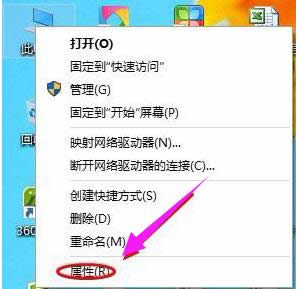
控制面板载图1
点击以后就切换至了“系统”界面,在该页面的最左上角找到“控制面板主页”,
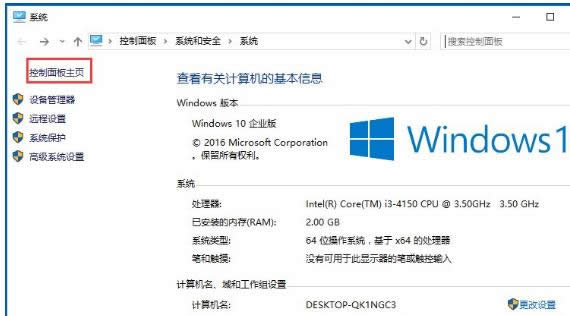
面板载图2
点击以后就会跳转到控制面板了
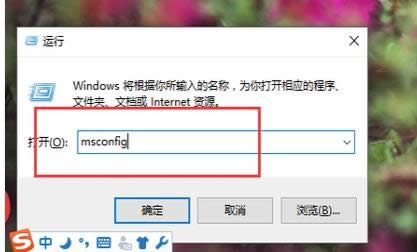
打开面板载图3
方法二、通过搜索功能
在Win10底部的开始菜单区域,默认是有一个搜索窗口,我们可以在这里搜索找到控制面板
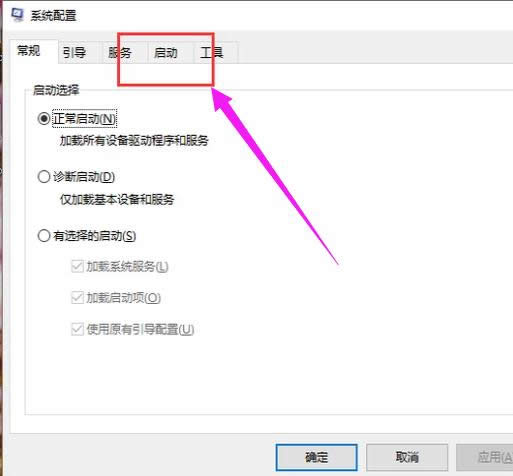
面板载图4
在搜索框中直接输入“控制面板”关键字,系统便会显示控制面板应用的入口了。
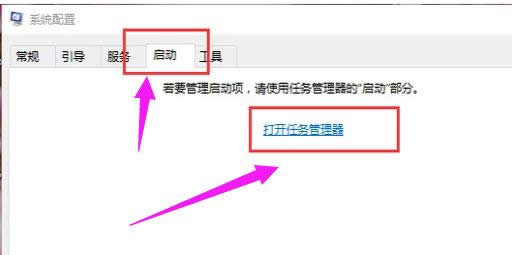
win10载图5
方法三、把控制面板放到桌面上
可以把它放到桌面上,易于查找打开。可以在桌面任意空白区域,点击鼠标右键,然后选择“个性化”选项
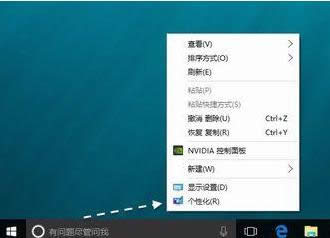
面板载图6
接着在个性化设置窗口中,点击“主题”一栏
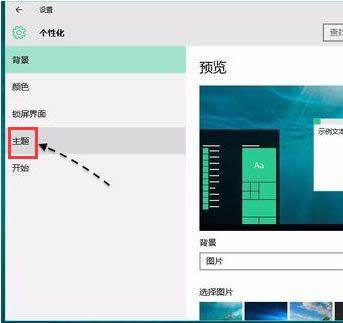
控制面板载图7
随后请继续点击右侧的“桌面图标设置”选项
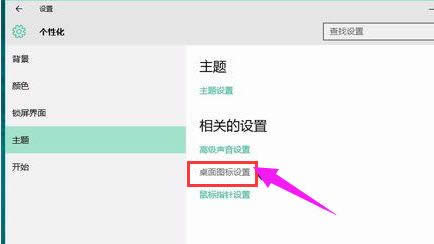
win10载图8
接下来请勾选桌面图标下的“控制面板”选项,然后再点击“确定”按钮保存生效
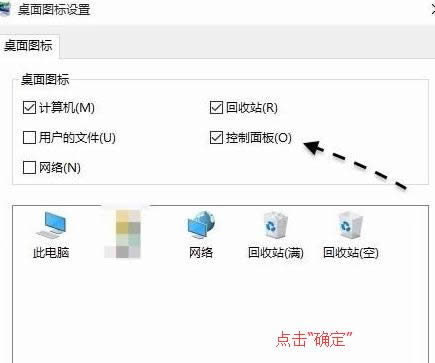
打开面板载图9
随后返回桌面,可以看到桌面上已经出现了控制面板的图标了。
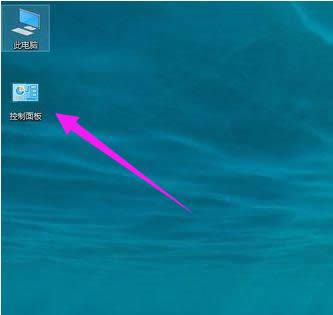
win10载图10
关于了win10打开控制面板的操作,小编就给大家讲到这里了。
新技术融合:在易用性、安全性等方面进行了深入的改进与优化。针对云服务、智能移动设备、自然人机交互等新技术进行融合。Windows 10所新增的Windows Hello功能将带来一系列对于生物识别技术的支持。除了常见的指纹扫描之外,系统还能通过面部或虹膜扫描来让你进行登入。当然,你需要使用新的3D红外摄像头来获取到这些新功能。